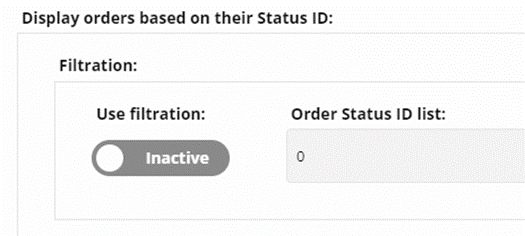Konfigurace
Konfigurace segmentačního reportu produktů
Výběr typu výstupu a časový rozsah
Report nereaguje na časový rozsahem vybíraný ve výpisu produktů vpravo nahoře, ale řídí se vlastním časovým rozsahem v konfiguraci reportu.
Output type
Určuje, zda výstupní řádky reportu budou obsahovat informace po dnech nebo například porovnávat časové období.
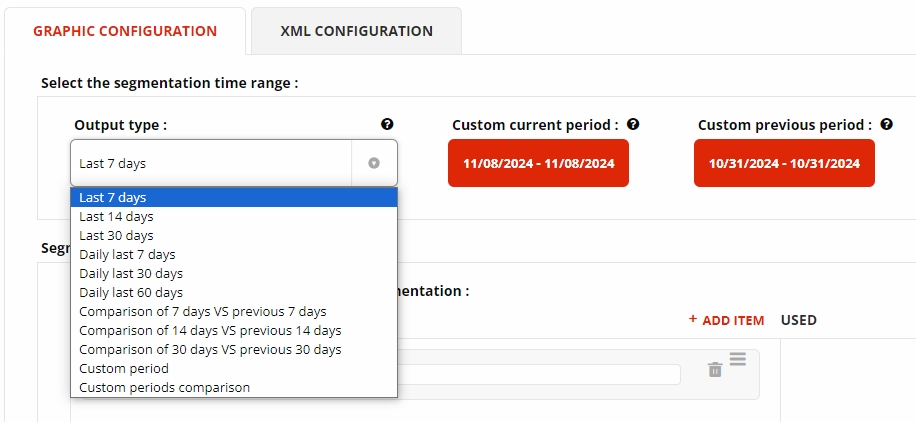
Last 7,14,30 days Zobrazí agregované výsledky za zvolený počet dní.
Daily last 7,30,60 days zobrazí výsledky pro každý den zpětně za zvolený počet dní.
Comparision of X days Porovná zvolený počet dní se stejným počtem dní v minulosti. V konfiguraci je možné zapnout rozdílový sloupec, který se automaticky zobrazí a zobrazuje procentuální nebo nominální rozdíl u porovnávaných období.
Custom period Vlastní časový rozsah, který agreguje vybrané časové období. Jedná se o bdobu první volby s výběrem vlastního počtu dní.
Custom period comparison Porovnaní časových období. Je dobré vybírat stejný počet dní, jinak jsou nominální hodnoty neporovnatelné.
Produkty obsažené v segmentaci
Pokud se report spustí z konsole tak je aplikován nad všemi produkty. Pokud se vybere konkrétní kategorie ve stromu CENOTVORBA, ESHOP, nebo Produktová skupina (virtuální kategorie) tak je segmentace vztažena jen na příslušnou kategorii a produkty v ní obsažené. Právě analýza produktové skupiny je důležitá, protože do ní si můžete z kopírovat například produkty, kde došlo ke změně strategie, nebo jsou aplikovány kupóny. Vyhodnocujete pak tyto produkty jako celek.
Atributy pro segmentaci produktů
Vybrané produkty lze segmentovat dle různých atributů. Tyto atributy se dělí do skupin.
Zákaznické atributy obsažené v importním XML Zde je možné použít atributy obsaženy v exportním XML z Vašeho systému, které si Karsa načítá. Vše, co je do Karsy zasíláno a je určeno pro kategorizaci produktů je možné použít pro rozdělení produktů. Pokud je použít například atribut manufacturer a out type last 7 days bude výsledný výpis rozdělen dle výrobců a data ve sloupcích budou zobrazovat hodnoty za posledních 7 dní.

Příklad vlastních dostupných parametrů pro segmentaci Dle kategorií Segmentace podle kategorií umožňuje získat výsledky pro jednotlivé stromy kategorií. Pokud chcete segmentovat podle první úrovně kategorií, zadejte 1. Pak bude segmentace provedena podle Root> a zde umístěné kategorie. Pokud zadáte například 2, pak bude výstup segmentován podle první úrovně kategorií a také podkategorií. Toto nastavení se používá, pokud chcete analyzovat podkategorie ve stromu eshopu, vlastní strategie ve stromu cen, nebo skupiny produktů, do kterých jste umístili produkty pro skupinovou analýzu.
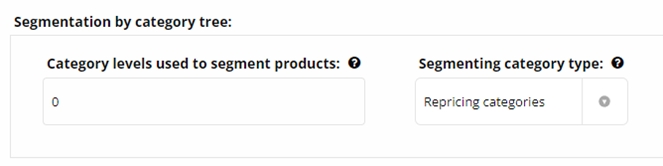
Segmentování dle stromu kategorií
Segmentovat můžete podle tří stromů kategorií. Kategorie eshopu obsahují strukturu kategorií podle vašeho eshopu, která je zasílána v exportním XML spolu s produkty. Repricing categories obsahují kategorie, na které jsou aplikovány jednotlivé cenové strategie. Pro použití segmentace je nutné znát strukturu cenových strategií. Produktové skupiny obsahují kopie produktů pro skupinovou analýzu. Můžete například vytvořit adresář, do kterého umístíte produkty v marketingové akci a následně můžete porovnávat, jak si produkty vedly před, během a po ukončení marketingové akce.
Dle číselných hodnot produktů Produkty jsou segmentovány podle rozsahu hodnot produktů vybraného atributu. Pokud je cena výrobků v rozmezí 100-1000, vytvoří se například 4 segmenty. Vhodné použití je například segmentace dle výrobce a ceny, kdy se zjišťuje prodejnost produktů s různou cenovou hladinou a to dle jednotlivých výrobců.
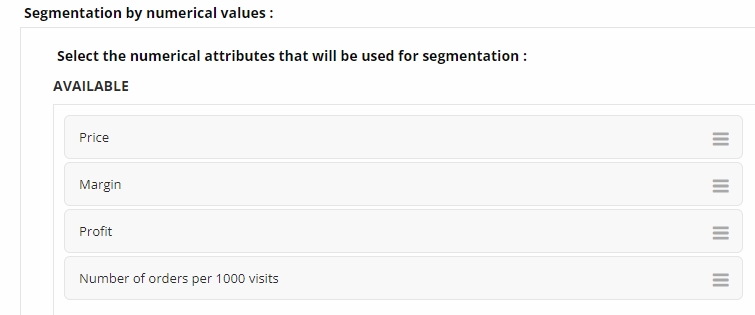
Dle GA4 atributů Informace stahované z GA4 lze použít také pro segmentaci produktů.
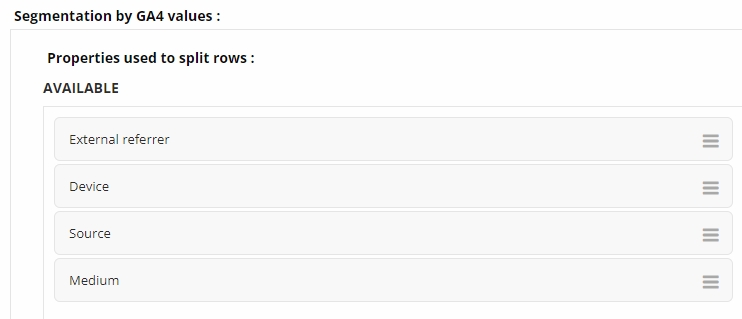
Segmentace dle GA4 atributů Dle Google PLA kampaní Data stahovaná přes API z Google PLA kampaní je možné použít pro segmentaci produktů. Každý produkt je umístěn do kampaně v které se nachází aktuálně v Google kampani.

Segmentace dle Google kampaní Dle produktů s cenou konkurence Produkty jsou rozděleny do kategorií podle toho, zda mají k dispozici informace o cenách konkurence. Je tak možné vyhodnotit například to, jak ziskově si vedou nespárované produkty oproti produktům s cenami konkurence.

Produkty s cenou a bez ceny konkurence Výběr sloupců pro zobrazení K dispozici je 100+ unikátních sloupců, které lze přidat do výsledné tabulky. Každý sloupec je dostupný ve 4 variantách.
Prefix All Vyhodnocují se všechny produkty.
Prefix Dynamic Vyhodnocují se jen produkty povolné k přecenění.
Prefix Fixed Vyhodnocují se produkty nepovolené k přecenění. Mají většinou fixní cenu, která je nastavena v informačním systému zákazníka.
Prefix Manuál Cena je manuálně nastavena v Karse. Pomocí těchto variant, lze snadněji identifikovat u jaké skupiny produktů například došlo k poklesu profitu. Často se stává, že manuální a fixní produkty po určitém čase přestanou být výkonné, protože dojde ke změně cenové hladiny na trhu.
Sloupce se aplikují přetažením myši a je následně měnit jejich pořadí.

Dopočítání rozdílových sloupců
Při porovnávání období se ke každému z vybraných sloupců automaticky dopočítají sloupce s nominálním a procentuálním rozdílem mezi současným a předchozím obdobím.

Třídění výstupní tabulky
Výslednou tabulku lze automaticky třídit dle požadovaných sloupců. Je možné použít i více násobné třídění. Například dle výrobce a následně dle profitu.

Aplikované náklady
Pro sloupce zobrazující net profit je možné aplikovat náklady, které se mají započítat. Pokud by se neaplikoval žádný náklad, tak Net profit bude roven Profitu. Vhodné využití je například pokud se analyzují náklady spojené s PLA a nechcete započítávat náklady spojené s distribucí objednávky.
Pokud se použije náklad za celou PLA kampaň a je zároveň použita segmentace dle jakéhokoliv atributu je tento náklad započítán také. Náklad za celou kampaň nelze rozdělit a je možné jej použít jen pro zobrazení po dnech. Při použití segmentace je lepší použít PLA náklad po produktech, které je možné rozdělit do jednotlivých skupin produktů.
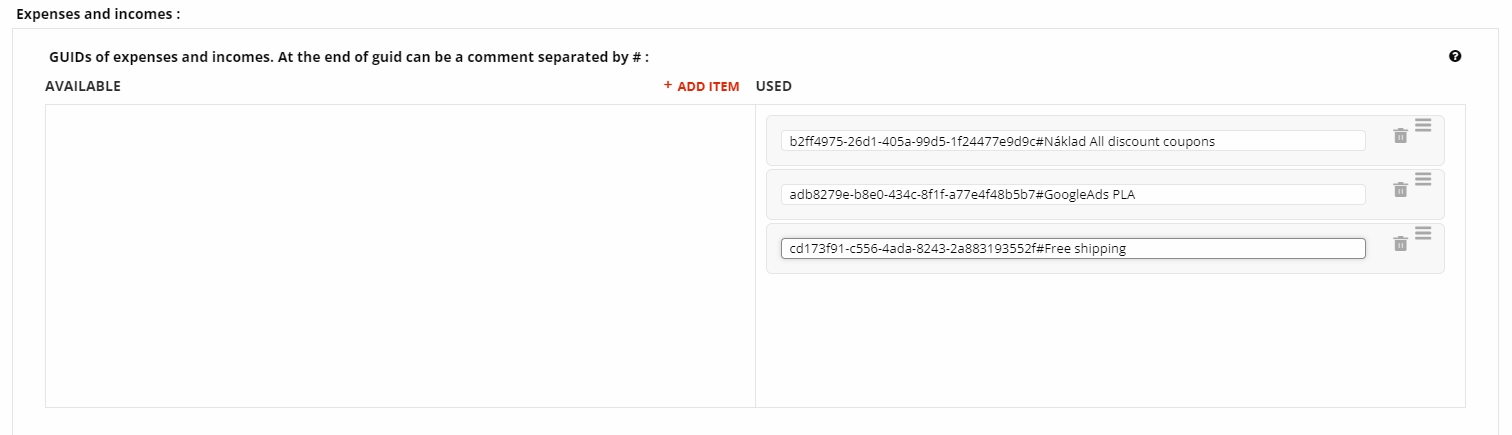
Ignorované obchody
Pokud jsou použity sloupce s informacemi o celém trhu|market, například odchylka našich cen od celého marketu (všechny dostupné ceny), lze vybrané obchody z výpočtu vynechat. Například Váš obchod, nebo další vaše obchody. Není tak zkreslen výpočet.
Filtrování objednávkových položek dle jejich status ID
Každá položka v objednávce má číselné ID stavu. Toto ID lze použít pro vyhodnocení. Ve výchozím nastavení jsou produkty označeny hodnotou 0 nebo null a ostatní položky, jako jsou kupony, doprava, pojištění, hodnotou vyšší než 0. Lze tedy filtrovat produkty se specifickým statusem, například pokud by použité zboží mělo status 2, tak lze provést celé vyhodnocení jen nad těmito produkty.
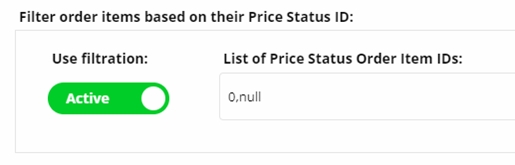
Filtrování objednávek dle jejich status ID
Každá objednávka má své vlastní ID stavu. Pokud je objednávka vytvořena, má status 1, přijata 2, zrušena 6 atd. Přesný význam ID závisí na konkrétní implementaci propojení. Pomocí statusů lze například získat informace o tom, jaké byly náklady na zrušené objednávky.